神舟电脑系统重装快捷键是什么 神舟重装系统按f几
更新时间:2023-02-28 11:03:32作者:xiaoliu
神舟电脑重装系统按f几?现在的电脑重装系统很方便,只要插入制作好的U盘启动盘,按下快捷键就可以选择从U盘进入。不过有些使用神舟电脑的用户遇到问题,不知道神舟电脑系统重装快捷键是什么,下面小编就和大家说说神舟重装系统按f几。
所需工具:
1、Hasse神舟电脑
2、制作U盘启动盘:
uefi模式U盘启动盘:微pe如何制作系统u盘
legacy模式U盘启动盘:u盘制作成legacy启动盘方法
方法一:
1、在神舟笔记本上插入制作好的U盘启动盘,按下电源键,开机启动。
2、在出现开机画面时按下F12或F7启动热键,不同机型快捷键不同,一般在屏幕左下角或右下角有提示。

3、这时会弹出boot device启动项选择对话框,以下图为例, USB Flash Drive是U盘,选择该项,按Enter键即可。

方法二:
1、有些机型不支持F7或F12热键,那么就在启动电脑过程中不停按Esc键。
2、进入到这个界面,选择Boot Manager,按Enter键。
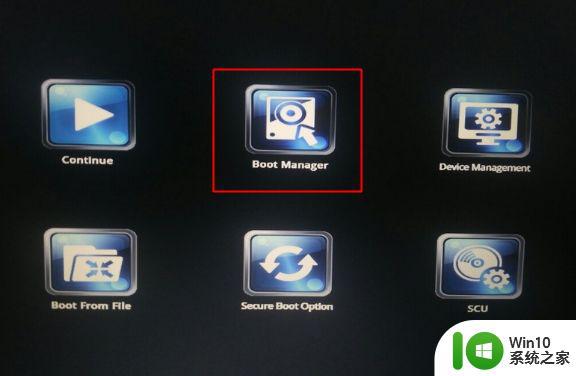
3、在Boot Manager界面,选择识别到的U盘启动项,显示的U盘品牌名称,比如Teclast,Kingston,Sandisk等等,选择之后按enter即可从U盘启动。
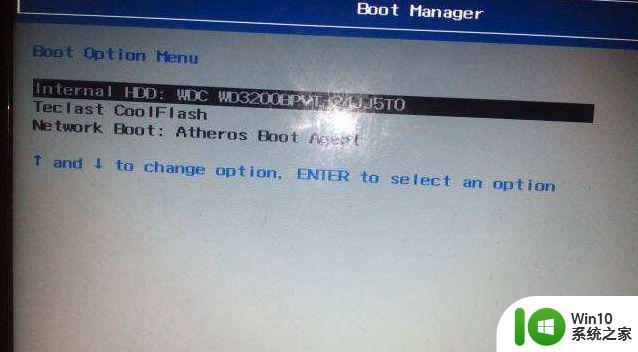
以上就是神舟电脑系统重装快捷键是什么的相关介绍,神舟电脑重装系统快捷键一般是F7、F12、Esc,不同型号的神舟电脑按键会有所不同。
所需工具:
1、Hasse神舟电脑
2、制作U盘启动盘:
uefi模式U盘启动盘:微pe如何制作系统u盘
legacy模式U盘启动盘:u盘制作成legacy启动盘方法
方法一:
1、在神舟笔记本上插入制作好的U盘启动盘,按下电源键,开机启动。
2、在出现开机画面时按下F12或F7启动热键,不同机型快捷键不同,一般在屏幕左下角或右下角有提示。

3、这时会弹出boot device启动项选择对话框,以下图为例, USB Flash Drive是U盘,选择该项,按Enter键即可。

方法二:
1、有些机型不支持F7或F12热键,那么就在启动电脑过程中不停按Esc键。
2、进入到这个界面,选择Boot Manager,按Enter键。
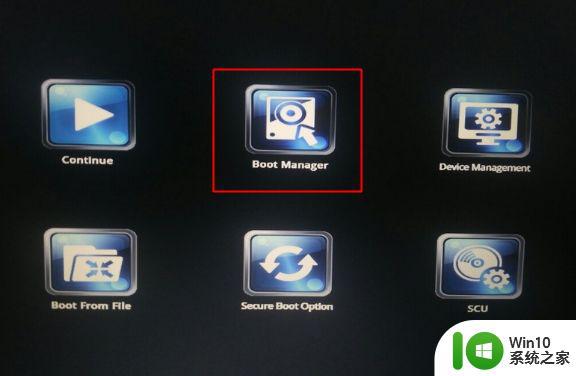
3、在Boot Manager界面,选择识别到的U盘启动项,显示的U盘品牌名称,比如Teclast,Kingston,Sandisk等等,选择之后按enter即可从U盘启动。
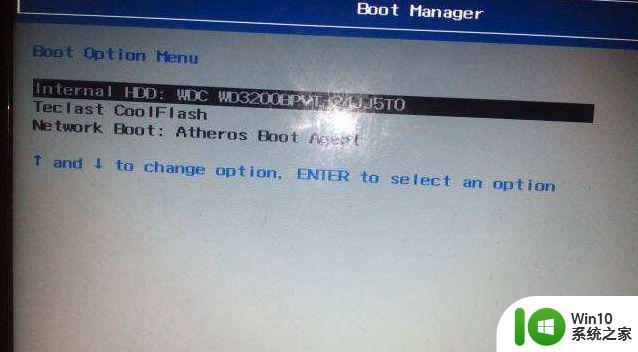
以上就是神舟电脑系统重装快捷键是什么的相关介绍,神舟电脑重装系统快捷键一般是F7、F12、Esc,不同型号的神舟电脑按键会有所不同。
神舟电脑系统重装快捷键是什么 神舟重装系统按f几相关教程
- 神舟笔记本电脑win10系统按f几重装系统 神舟重装系统win10按哪个键进去
- 重装系统主板分别按f几 重装系统一般按F键几次
- 未来人类重装系统按什么键 未来人类重装系统按f几
- 神舟战神P4笔记本怎么用U盘一键装win10系统 神舟战神P4笔记本如何使用U盘一键安装Windows 10系统
- 金刚之星电脑重装系统快捷键 金刚之星电脑重装系统按f几键
- 神舟笔记本装win7教程 神舟战神win7系统安装步骤
- 外星人重装系统按f几 外星人重装系统按哪个键
- asus重装系统按哪个键盘组合 asus重装系统按什么快捷键
- 海尔笔记本重装系统按哪个键是最快的 海尔笔记本重装系统按F键几次能恢复出厂设置
- 神舟怎么用u盘装win7系统 神舟电脑怎么使用U盘安装Windows 7系统
- 电脑杂牌刷机按f几 杂牌机重装系统按f几
- 联想小新装系统按哪个键 小新笔记本重装系统按f几
- w8u盘启动盘制作工具使用方法 w8u盘启动盘制作工具下载
- 联想S3040一体机怎么一键u盘装系统win7 联想S3040一体机如何使用一键U盘安装Windows 7系统
- windows10安装程序启动安装程序时出现问题怎么办 Windows10安装程序启动后闪退怎么解决
- 重装win7系统出现bootingwindows如何修复 win7系统重装后出现booting windows无法修复
系统安装教程推荐
- 1 重装win7系统出现bootingwindows如何修复 win7系统重装后出现booting windows无法修复
- 2 win10安装失败.net framework 2.0报错0x800f081f解决方法 Win10安装.NET Framework 2.0遇到0x800f081f错误怎么办
- 3 重装系统后win10蓝牙无法添加设备怎么解决 重装系统后win10蓝牙无法搜索设备怎么解决
- 4 u教授制作u盘启动盘软件使用方法 u盘启动盘制作步骤详解
- 5 台式电脑怎么用u盘装xp系统 台式电脑如何使用U盘安装Windows XP系统
- 6 win7系统u盘未能成功安装设备驱动程序的具体处理办法 Win7系统u盘设备驱动安装失败解决方法
- 7 重装win10后右下角小喇叭出现红叉而且没声音如何解决 重装win10后小喇叭出现红叉无声音怎么办
- 8 win10安装程序正在获取更新要多久?怎么解决 Win10更新程序下载速度慢怎么办
- 9 如何在win7系统重装系统里植入usb3.0驱动程序 win7系统usb3.0驱动程序下载安装方法
- 10 u盘制作启动盘后提示未格式化怎么回事 U盘制作启动盘未格式化解决方法
win10系统推荐
- 1 电脑公司ghost win10 64位专业免激活版v2023.12
- 2 番茄家园ghost win10 32位旗舰破解版v2023.12
- 3 索尼笔记本ghost win10 64位原版正式版v2023.12
- 4 系统之家ghost win10 64位u盘家庭版v2023.12
- 5 电脑公司ghost win10 64位官方破解版v2023.12
- 6 系统之家windows10 64位原版安装版v2023.12
- 7 深度技术ghost win10 64位极速稳定版v2023.12
- 8 雨林木风ghost win10 64位专业旗舰版v2023.12
- 9 电脑公司ghost win10 32位正式装机版v2023.12
- 10 系统之家ghost win10 64位专业版原版下载v2023.12